win7电脑ip地址如何改_更改电脑ip地址如何改
不对的配置ip地址导致网络连接失败无法上网。这时候你们可以通过修改网络ip地址来处理。那么电脑ip地址如何修改?下面就让主编为大家带来电脑ip地址更改介绍。
1.右键单击“网络”,选择“属性”。
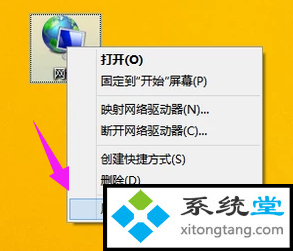
2.进入“网络和分享中心”,点击左侧“更改适配器配置”。
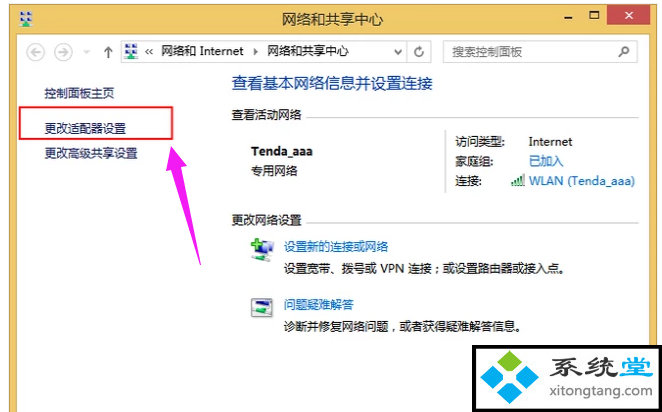
3.进入“网络连接”,右键点击正在使用的网络,选择“属性”。
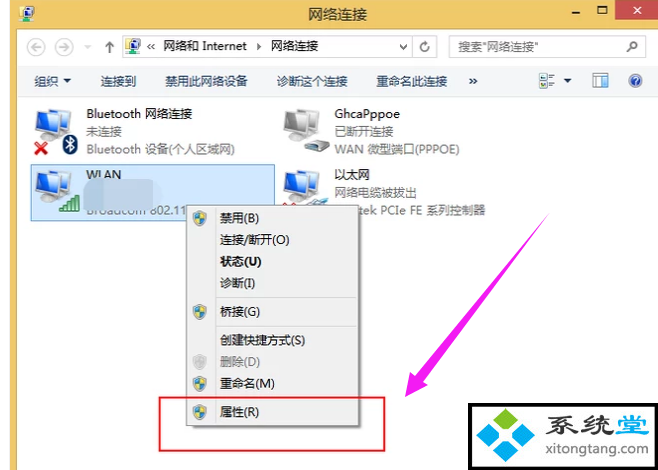
4.双击打开“internet协议版本4”。
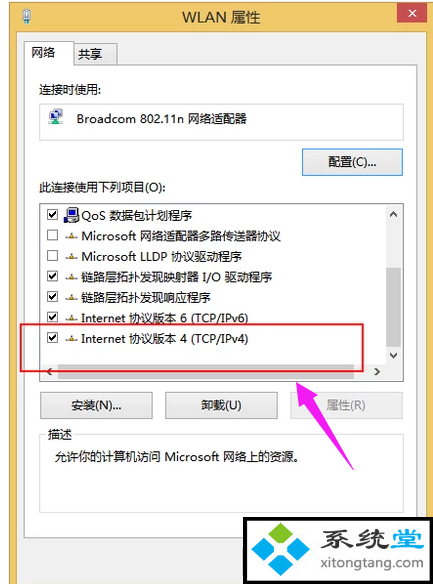
5.点选“使用下面的ip地址”,输入如图数据,最后一个点后面的数字是可以自行更改的。而默认网关是路由器的默认网关地址。
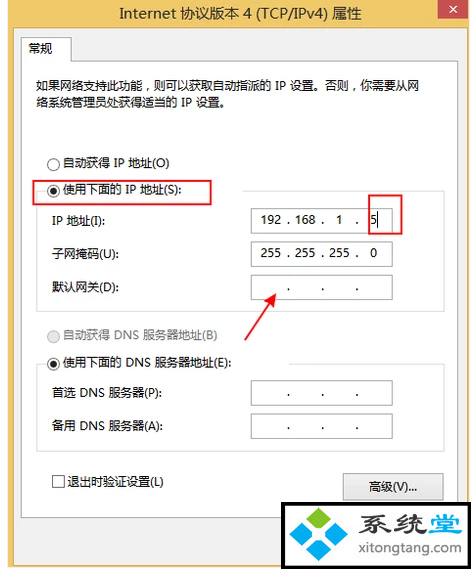
上述便是主编为大家带来的电脑ip地址更改介绍。如果遇到ip地址错误导致无法上网的处境,众多更好的win10/winxp/win7系统介绍!喜爱记得收藏系统玩家官网
系统下载推荐
本站发布的系统与软件仅为个人学习测试使用,不得用于任何商业用途,否则后果自负,请支持购买微软正版软件!
Copyright @ 2022 win10 64位系统版权所有